Docker Install for Window(도커 설치 원도우)
EOS BP 후보에 대한 투표를 하는 방법으로 "cleos" 을 이용하면 보안에 장점이 있지만, 리눅스(Linux)를 사용해보지 않았다면 다소 낯선 방식일 수 있습니다.
cleos 을 이용하기 위해서 Docker 라는 프로그램을 설치하여, 이 Docker 프로그램 내에서 cleos 이용을 쉽게 접근 할수 있으므로 관심 있는 분들은 경험을 해봐도 좋을듯 하여 설치 방법을 설명 합니다.
CLEOS
EOSIO 소프트웨어 구성중 하나로서 블럭체인과 상호작용 및 지갑을 다루는 명령어 라인 인터페이스를 말합니다.
명령어 라인 인터페이스(Command line interface)는 그래픽 사용자 인터페이스(Graphical user interface,GUI)와 대조 되는 방식입니다.
CLEOS : command line interface to interact with the blockchain and to manage wallets
출처: https://developers.eos.io/eosio-nodeos/docs/overview-1
Docker Install for Window (도커 설치)
Docker(도커) 의 개념에 대한 설명은 뒤로하고, Docker 설치만 완료하면 쉽게 cleos 를 이용할 수 있으므로, 원도우에서 cleos 를 이용할 수 있는 전제가 되는 프로그램을 설치 하는 것으로 생각 하시면 됩니다.
STEP 1
원도우용 Docker 를 설치하기전에 자신이 사용하고 컴퓨터의 CPU 가 가상화(Virtualization)를 지원하는 지를 체크 해봐야 합니다.(정말 오래된 컴퓨터가 아니라면 대부분 지원합니다)
Hardware-Assisted Virtualization Detection Tool download
다운받은 툴(Tool)을 실행하여 아래와 같은 메세지가 나타난다면 BIOS 셋팅에서 Intel virtual Technology 과 같은 항목의 셋팅값을 [Enable] 로 변경 한후 다시 체크해야 합니다.
STEP 2
사용하고 있는 OS 버전이 64 비트 운영 제체 이어야 하며, 버전 종류에 따라 구분하여 다운로드 합니다.
1. 윈도우7, 윈도우 10 홈 버전 이하
Docker Toolbox for Windows download
2. 윈도우 10 프로 이상 or 윈도우 서버 2016 버전
STEP 3
원도우 7를 기준 DockerToolbox.exe 를 실행하여 설치를 진행 합니다. 모든 옵션은 다 체크 하시면 됩니다.
설치 진행과정중 Oracle 관련된 추가 설치를 묻는 내용이 나온다면, 모두 설치 하시면 됩니다.
STEP 4
설치가 정상적으로 완료되면 바탕화면에 나타난 Docker QuickStart Terminal 단축 아이콘을 실행 합니다.
아래와 같은 도스(Dos) 모드 창이 표시되면 정상적으로 설치가 완료 된 것입니다.
글을 마치며
Docker 를 정상적으로 설치를 했다면, cleos 사용을 위한 준비는 끝난 것입니다. EOS BP 후보에 대한 투표툴이 여러가지 등장하고 있지만 BP 들이 모든 툴을 검증할 수 없을 뿐더러, 보안을 담보하기 어렵기 때문에 블럭원(BlockOne)에서 만든 cleos 를 사용하기를 권장 하는 것 입니다.
향후 지갑 인터페이스가 나오면 역시 같은 문제로 안정성이 확보 되기전 사용하는 것은 매우 조심해야 합니다.
하지만 cleos 을 이용하는 것이 처음에는 다소 낯설 수 있지만 간단한 명령어 몇개를 배우면 이러한 문제로부터 자유로워 질 수 있습니다.
참고) https://developers.eos.io/eosio-nodeos/docs/cleos-overview
참고) 내 프로세서가 인텔® 가상화 기술을 지원합니까?
참고) [docker]도커 처음 사용자를 위한 윈도우 도커 설치 및 실행하기
참고) Intel VT-x와 AMD SVM을 활성화하는 방법
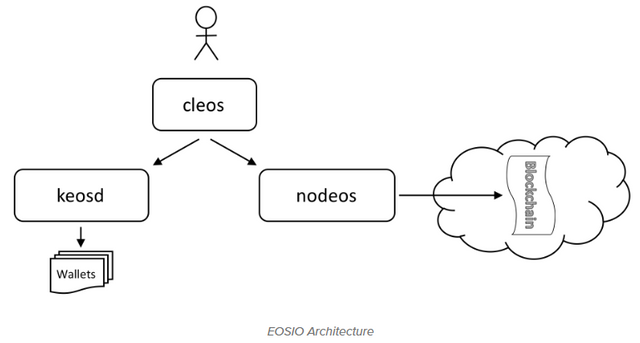

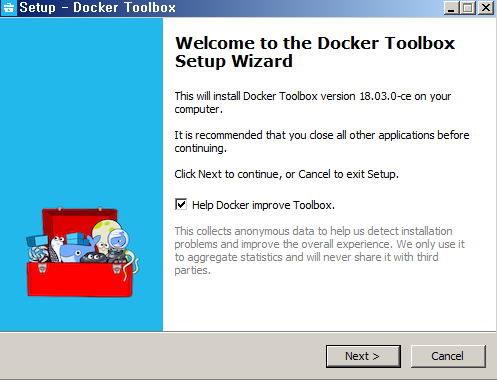
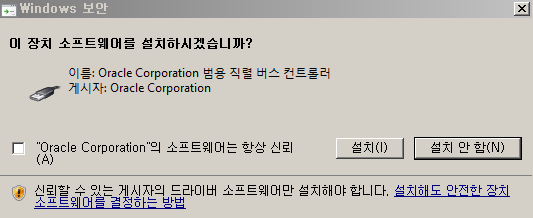
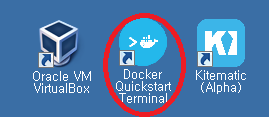
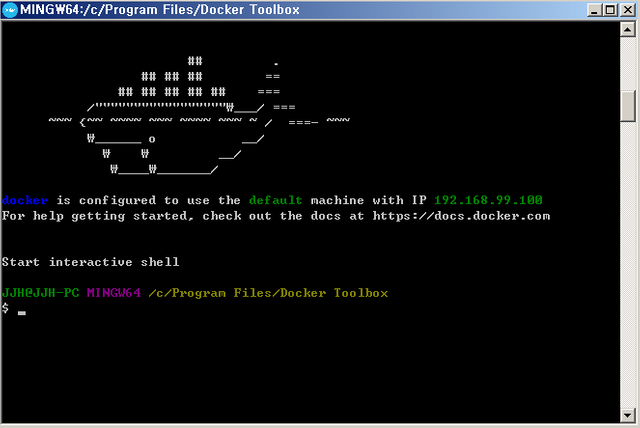
좋은 포스팅 감사합니다 :D 왕초보이지만 하나씩 차근차근 도전해보겠습니다!! 감사드리며 리스팀해가요!